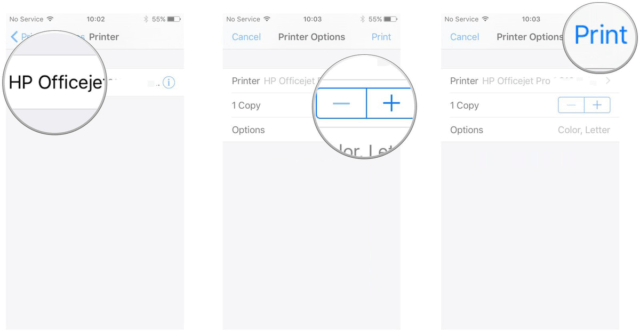Cómo compartir fotos o vídeos con con la app de fotos en el iPhone y iPad
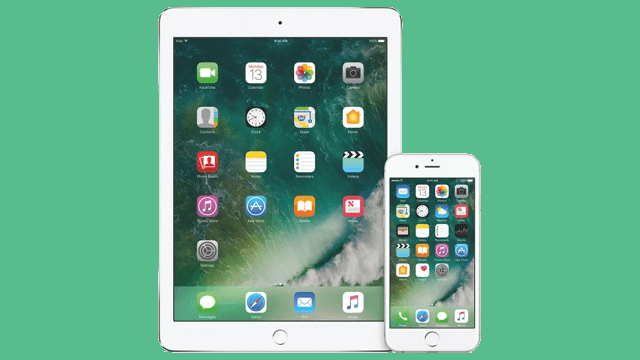
La aplicación de fotos por defecto de iOS te permite guardar tus fotografías favoritas y mantenerlas en orden, pero a veces lo que quieres hacer e compartirlas con tus amigos. Para eso último existe el apartado de «compartir», en donde podrás enviar fotos y videos de AirDrop, iMessage, correo, iCloud, Twitter, Facebook y más a tus contactos, incluso puedes utilizar AirPrint para hacer copias de tus imágenes favoritas.
A continuación te enseñaremos un tutorial para saber cómo compartir fotos o vídeos con con la app de fotos en el iPhone y iPad.
Cómo compartir fotos individuales o vídeos con con la app de fotos en el iPhone y iPad
- Abre la app de fotos desde la pantalla de inicio.
- Haz tap en la foto o video que deseas compartir.
- Pulsa sobre el botón de compartir que se encuentra en la esquina inferior izquierda de la pantalla (es un cuadrado con una flecha hacia arriba)
- Pulsa en el método que deseas usar para compartir.
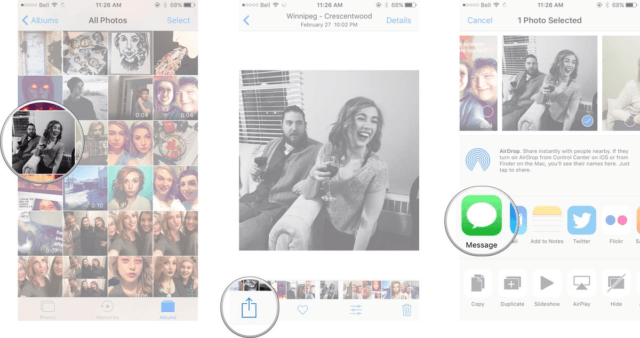
Dependiendo del método que elijas, se te preguntará si deseas enviar las fotos en su tamaño original, o reducidas a algo más pequeño, para no utilizar mucho ancho de banda de datos. También tendrás la opción de recortar el vídeo o escribir una breve descripción.
Ahora solo tienes que enviar la foto o el vídeo como como lo harías con cualquier otra cosa, dependiendo del método elegido.
Cómo compartir varias fotos
- Abre la app de fotos.
- Pulsa en «seleccionar» en la esquina superior derecha.
- Haz tap en varias fotos y/o videos que te gustaría compartir.
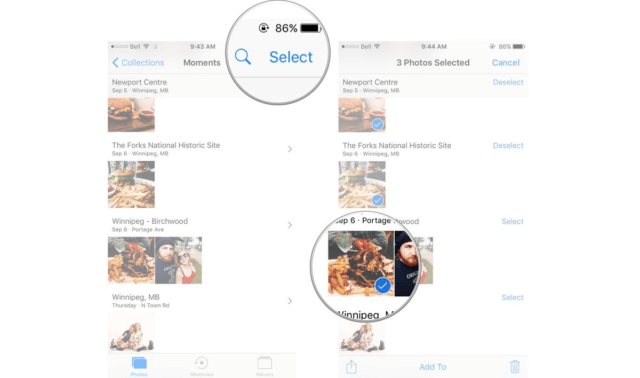
- Pulsa el botón de compartir que se encuentra en la esquina inferior izquierda.
- Selecciona el método que deseas utilizar para compartirlos.
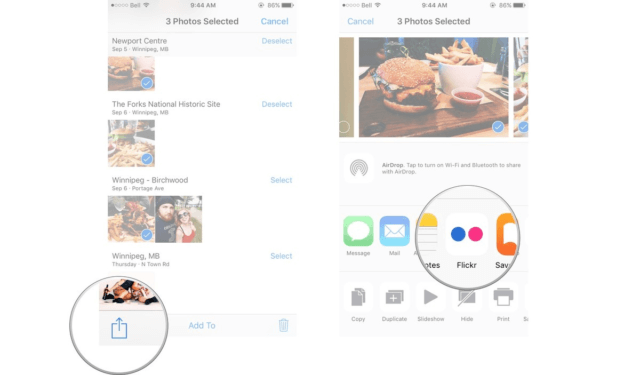
Cómo imprimir fotos
- Abre la aplicación fotos en tu iPhone o iPad.
- Pulsa sobre la foto que deseas imprimir.
- Pulsa el botón de compartir que se encuentra en la esquina inferior izquierda.
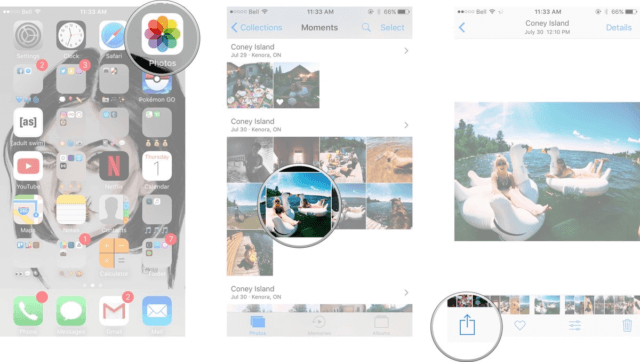
- Desliza hacia la izquierda en el menú inferior para revelar la opción de impresión.
- Puntea en imprimir.
- Puntea en seleccionar impresora.
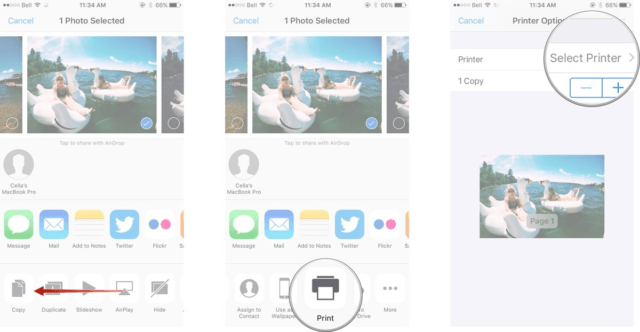
- Haz tap en la impresora que desea utilizar.
- Haz tap en los botones + o – para ajustar cuantas copias quieres imprimir.
- Finalmente, presiona en imprimir.